Svima su nam danas poznate aplikacije za videokonferencije, jer su pozivi Zoom i sesije Google Meet postali nova norma za poslovanje i održavanje kontakta s prijateljima i obitelji. Kao moćni alati za povezivanje, aplikacije i usluge poput Google Meet mogu približiti intimne grupe ili se mogu koristiti za širenje poruke široj publici. Pokazat ćemo vam kako možete koristiti Google Meet za prijenos uživo vašeg sljedećeg virtualnog događaja kako bi se više njih moglo pridružiti u zabavi.
Zašto stream uživo putem Google Meet-a?
Zašto biste možda željeli emitirati Google Meet sesiju? Možda želite podijeliti materijale i informacije o orijentaciji ili obuci s potencijalnim zaposlenicima ili studentima. Možda želite biti domaćin virtualnog događaja ili konferencije. Bez obzira na vaš razlog, Google je u Meet ugradio funkcionalnost kako bi omogućio streaming uživo, tako da biste i vi mogli naučiti kako ga koristiti!
Kao što smo već spomenuli, Google Meet tradicionalno je dostupan samo za plaćanje G Suitea kupci (uključujući G Suite Enterprise, G Suite Enterprise for Education i G Suite Enterprise Osnovni korisnici). Većina značajki Google Meet-a uključene su u plaćene G Suite planove, iako se neke druge, poput streaminga uživo, uglavnom smatraju premium ili naprednim dodacima. Trenutno svi korisnici G Suitea mogu iskoristiti streaming uživo barem do 30. rujna 2020. Šira dostupnost nakon tog datuma još uvijek nije utvrđena.
Kako uživo prenositi s Google Meet-a
Iako je streaming uživo trenutno besplatan za sve korisnike usluge Google Meet koji plaćaju, administrator vašeg G Suitea račun mora prvo dopustiti streaming uživo, a zatim odabranim korisnicima dodijeliti potrebna dopuštenja da to omoguće značajka. Razgovarajte s administratorom usluge G Suite za više informacija o postavljanju. Nakon što to učinite, evo kako pokrenuti prijenos uživo na Google Meetu.
- Upišite iz odabranog web preglednika meet.google.com.
- Klik Pridružite se ili započnite sastanak.
-
Klik Nastaviti.
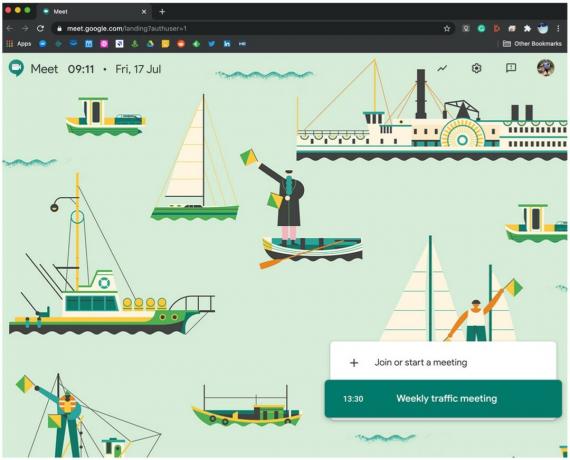 Izvor: Android Central
Izvor: Android Central -
Klik Pridružite se sada.
 Izvor: Android Central
Izvor: Android Central - Sad kad ste se pridružili sastanku, kliknite gumb Kopiraj u kopirajte podatke o sastanku.
- Udio informacije o sastanku s kim god želite sudjelovati (putem e-pošte, teksta, društvenih mreža itd.).
-
Klikni na URL sastanka podijelili ste ga i zalijepili u adresnu traku preglednika.
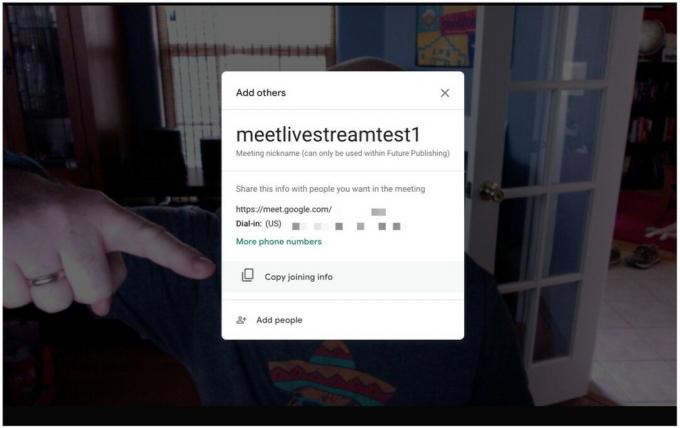 Izvor: Android Central
Izvor: Android Central - Kada vidite da video započinje, kliknite na izbornik s tri točke u donjem desnom kutu zaslona.
- Kliknite na Dodajte prijenos uživo uživo u kući.
- Pokrenite prijenos uživo kad budete spremni klikom na izbornik s tri točke u donjem desnom kutu zaslona.
- Klik Više.
- Klik Započnite streaming.
- Da biste zaustavili prijenos uživo, kliknite Više, a zatim Zaustavite streaming.
Imajte na umu da gledatelji s kojima ste podijelili informacije o prijenosu uživo nisu u mogućnosti komunicirati s onima koji predstavljaju ili drugima koji također možda gledaju sesiju sastanka uživo. Prijenosi uživo mogu se snimati za buduću upotrebu i distribuciju drugima koji nisu mogli prisustvovati zakazanom sastanku.
Većina modernih preglednika trenutno podržava live streaming Google Meet, uključujući, naravno, Chrome, kao i Microsoft Edge, Mozilla Firefox, Opera i Apple Safari.
Kako zakazati događaj streama uživo u Google kalendaru
- Otvori svoj Google kalendar.
- Klikni na + Stvori gumb događaja.
-
Kliknite na Više mogućnosti.
 Izvor: Android Central
Izvor: Android Central - Dodajte sve detalji događaja i pozvani.
-
Kliknite na Dodajte videokonferenciju Google Meet.
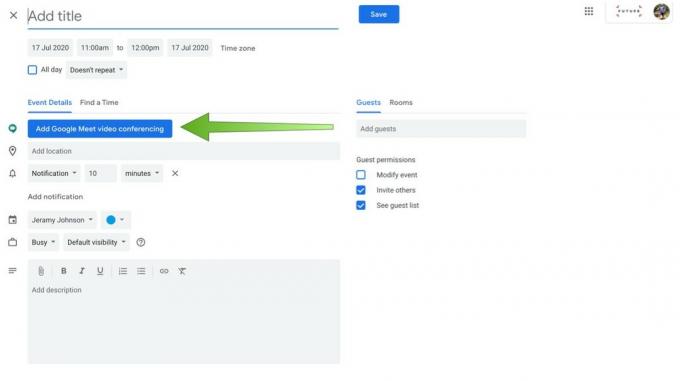 Izvor: Android Central
Izvor: Android Central - Klikni na padajuća strelica.
-
Kliknite na Dodajte prijenos uživo.
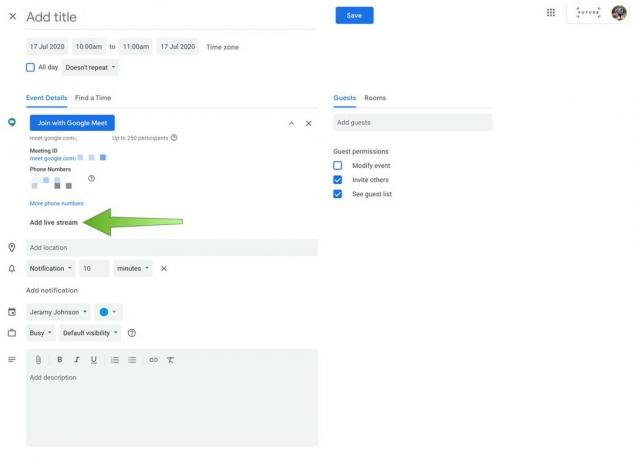 Izvor: Android Central
Izvor: Android Central -
Podijelite događaj i pozivnica za prijenos uživo.
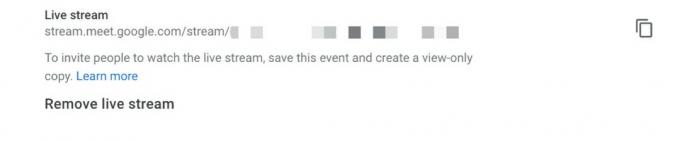 Izvor: Android Central
Izvor: Android Central - Da biste emitirali prijenos uživo samo za prikaz, kliknite na događaj.
- Klik Uredi.
-
Klik Vise akcije.
 Izvor: Android Central
Izvor: Android Central -
Klik Stvori događaj samo za prikaz.
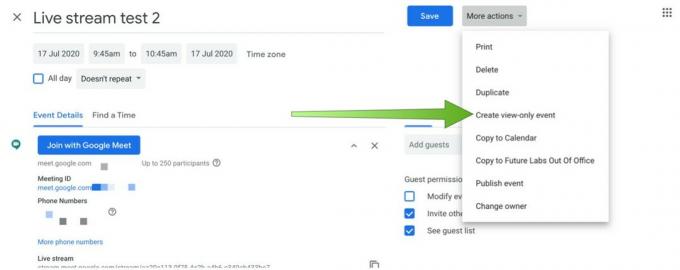 Izvor: Android Central
Izvor: Android Central - Kada dođe vrijeme da događaj započne, kliknite događaj i slijedite upute do započeti streaming uživo.
Naši vrhunski odabiri opreme
Često radim sa svojim pouzdanim Chromebookom i oslanjam se na njega tijekom tjednih sesija Google Meeta. Ako tražite najbolji prasak za svoj novac, pogledajte naš najnoviji izbor Chromebooka - Lenovo Chromebook Flex 5.
